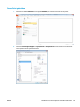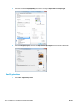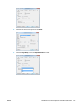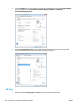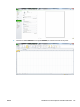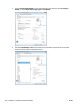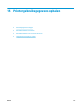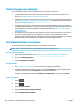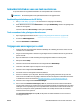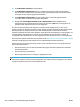HP DesignJet T2500 Multifunction Printer Series - User's Guide
Printertelgegevens verkrijgen
Er zijn verschillende manieren waarop u telgegevens kunt opvragen van uw printer.
●
Statistische informatie over het gebruik van de printer weergeven voor de hele levensduur van de
printer, zie Gebruiksstatistieken controleren op pagina 138.
●
Informatie over het inkt- en papierverbruik weergeven voor elk van uw recente taken met de HP Utility
zie Gebruiksstatistieken voor een taak controleren op pagina 139. Als de HP Utility niet beschikbaar is,
zie Open de HP Utility. op pagina 49.
●
Telgegevens aanvragen per e-mail. De printer verzendt op gezette momenten gegevens in XML naar
een gespecificeerd e-mailadres; de gegevens kunnen worden geïnterpreteerd en samengevat door een
externe applicatie of worden weergegeven als een Excel-werkblad. Zie Telgegevens aanvragen per e-
mail op pagina 139.
●
Een toepassing van een andere leverancier gebruiken om via internet informatie op te vragen over de
printerstatus, het printergebruik of de telgegevens voor taken van de printer. De printer levert
gegevens in XML-indeling aan de toepassing wanneer daarom wordt gevraagd. HP levert een Software
Development Kit om de ontwikkeling van dergelijke toepassingen mogelijk te maken.
Gebruiksstatistieken controleren
Er zijn twee manieren om de gebruiksstatistieken van uw printer te controleren.
OPMERKING: De nauwkeurigheid van de gebruiksstatistieken is niet gegarandeerd.
Via de geïntegreerde webserver
1. Open de geïntegreerde webserver (zie Toegang tot de geïntegreerde webserver op pagina 49).
2. Ga naar het tabblad Apparatuur.
3. Selecteer Geschiedenis > Verbruik.
Vanaf de HP Utility
1. Zie Open de HP Utility. op pagina 49 voor informatie voor toegang tot de HP Utility.
2. In de HP Designjet Utility voor Windows, gaat u naar het tabblad Beheer en opent u de geïntegreerde
webserver. Ga dan naar het tabblad Gebruik in de geïntegreerde webserver.
Selecteer in de HP Utility voor Mac OS X Information > Printergebruik en druk op de knop Lookup.
Vanaf het voorpaneel
1.
Druk op .
2.
Druk op .
3. Druk op Interne afdrukken.
4. Druk op Afdrukken met gebruikersinformatie.
5. Druk op Gebruiksrapport afdrukken.
138 Hoofdstuk 15 Printergebruiksgegevens ophalen NLWW